Índice da página
Sobre o autor
Tópicos quentes
Atualizado em 26/08/2025
O EaseUS Partition Master é um programa equivalente de gerenciamento de disco de terceiros, classificado como as melhores ferramentas de gerenciamento de disco do Windows em 2023, que supera as deficiências do gerenciamento de disco e oferece às pessoas outra maneira de resolver os problemas de disco rígido mais comuns. Aqui, quando não for possível alterar a letra da unidade no Gerenciamento de disco, você usará este software alternativo para continuar.
| Soluções viáveis | Solução de problemas passo a passo |
|---|---|
| Alterar uma letra de unidade | Deve ser fácil alterar uma letra de unidade para uma necessária ... Etapas completas |
| Consertar não é possível alterar letra de unidade e caminho | Além da situação, mencionamos que a opção de alterar a letra da unidade no Gerenciamento de disco... Etapas completas |
Alterar uma letra de unidade no gerenciamento de disco
Quando a letra da unidade não estiver disponível, você pode alterar a unidade da unidade para corrigi-la. E deve ser fácil alterar uma letra de unidade para uma necessária ou atribuir uma nova letra de unidade, exceto o padrão C: para partição do sistema/partição de inicialização. Teoricamente, qualquer letra entre D, E, F, G, H... pode ser escolhida e usada para outras partições primárias ou partições lógicas. Veja como alterar, adicionar ou atribuir uma letra do alfabeto à unidade desejada no Gerenciamento de disco do Windows. Observe que você deve estar conectado como administrador para executar as etapas a seguir.
Etapa 1: Abra "Gerenciamento de disco" em Repositório clicando com o botão direito do mouse em "Este Computador" > "Gerenciar".
Etapa 2: Clique com o botão direito do mouse na unidade que deseja alterar e clique em "Alterar letra de unidade e caminho...".
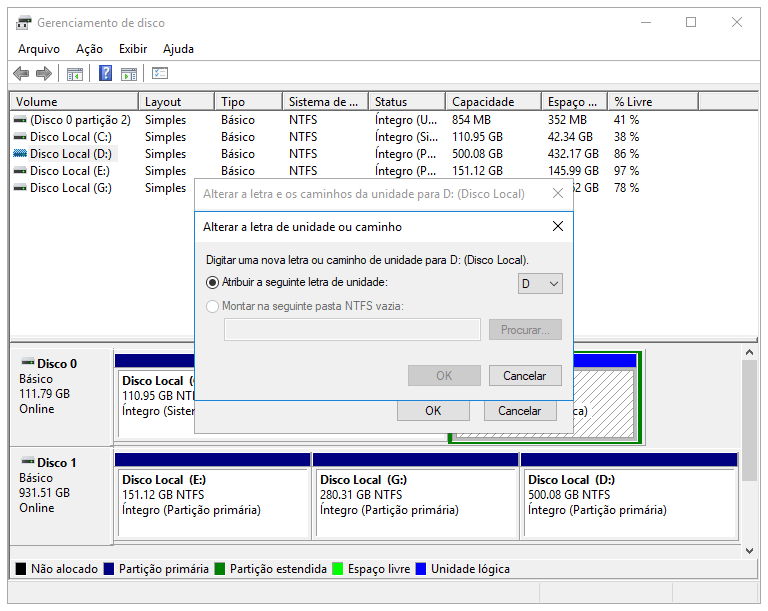
Na próxima etapa, você pode fazer qualquer um dos seguintes:
- (1) Para atribuir uma letra de unidade, clique em Adicionar, clique na letra que deseja usar e clique em OK.
- (2) Para alterar uma letra de unidade, clique em Alterar, clique em Atribuir a seguinte letra de unidade, clique na letra que deseja usar e clique em OK.
- (3) Para remover uma letra de unidade, clique em Remover e, em seguida, clique em Sim para confirmar que deseja removê-la.
Por que não é possível alterar a letra da unidade como desejado
A opção "Alterar a letra de unidade e os caminhos" esmaecida no Gerenciamento de disco? Como corrigir o problema de não poder fazer uma alteração na letra do disco rígido existente? Por exemplo, altere D para E ou atribua uma nova letra de unidade conforme desejado a um disco rígido recém-criado. Veja o que está causando o problema e como se livrar dele.
- A unidade que você está tentando alterar pode estar em uso, então você não tem permissão para fazer qualquer alteração nela. Basta fechar o programa ou janela que está usando a unidade e tentar novamente.
- A unidade em que você está trabalhando é uma partição do sistema ou uma partição de inicialização. Você não pode fazer alterações nele.
- Quando você altera uma letra ou atribui uma nova letra a uma determinada unidade, mas de repente descobre que a letra desejada não está disponível na lista suspensa de letras da unidade, no entanto, a letra não é usada por outra unidade. Em seguida, pode dizer que a carta já foi usada por alguma mídia de armazenamento externa que está sendo conectada ao computador agora.
Normalmente, a regra de atribuição da letra da unidade do Windows é assim. Clique nos botões abaixo, e você pode compartilhar este artigo. Apenas deixe mais pessoas saberem os motivos.
O Windows usa MountMgr para gerenciar letras de unidade. MountMgr atribuirá a próxima letra de unidade disponível a cada dispositivo adicionado, independentemente do tipo. Com a unidade do sistema atribuída à letra C, pode haver outros dispositivos IDE, SATA ou USB, como um DVD ROM ou uma unidade Flash atribuída às letras D e E. Ao adicionar outra unidade, o Windows atribuirá a próxima letra de unidade disponível, que neste caso seria a letra da unidade H:
Portanto, se houver algum dispositivo de armazenamento externo inserido no computador, desconecte-o e tente novamente.
Se todas as circunstâncias listadas forem contra o seu caso, por exemplo, a letra H não está sendo usada por outra unidade interna ou externa, mas ainda não está disponível, tente corrigi-la com outro software gerenciador de partições capaz.
Como corrigir não é possível alterar a letra da unidade e os caminhos no Windows 11/10/8/7
Além da situação que mencionamos de que a opção de alterar a letra da unidade no Gerenciamento de disco está esmaecida, existem alguns outros erros semelhantes que o impedirão de concluir o trabalho conforme o esperado. Por exemplo:
- O Gerenciador de discos lógicos diz "O parâmetro está incorreto"
- Letra de unidade ausente na lista de letras de unidade disponíveis (letra de unidade não disponível)
Sempre que você estiver tentando alterar, adicionar ou atribuir uma letra de unidade a uma unidade local ou disco rígido externo no Gerenciamento de disco, mas falhou de alguma forma, você precisa de uma ferramenta alternativa que possa corrigir o erro e seguir em frente. O gerenciador de partição gratuito da EaseUS funciona quase da mesma forma com o Windows Disk Management no gerenciamento de um disco rígido ou um disco rígido removível/externo, inclusive para alterar uma letra de unidade e caminhos.
Etapa 1. Execute o EaseUS Partition Master, clique com o botão direito do mouse na partição de destino e escolha "Alterar letra da unidade".
Etapa 2. Na nova janela, clique na seta para baixo e escolha uma letra de unidade para a partição no menu suspenso e clique em "OK".
Etapa 3. Clique no botão "Executar 1 tarefa(s)" no canto superior esquerdo, verifique as alterações e clique em "Aplicar" para alterar a letra da unidade da partição selecionada.
Conclusão
Alterar uma letra de unidade no Windows 11/10/8/7 para unidade D/E/F/G ou uma unidade externa é uma função muito elementar que podemos encontrar no Gerenciamento de disco. No entanto, essa pequena modificação às vezes nos decepcionava e não podemos alterar a letra da unidade.
Os motivos podem ser difíceis de dizer, mas com o EaseUS Partition Master, o gerenciador de disco e partição abrangente de terceiros, pode ser muito simples resolver o problema de não ser capaz de alterar a letra da unidade ou atribuir uma nova a uma unidade. Na verdade, ele pode substituir 100% das funções do Gerenciamento de Disco, além de oferecer muitas funções mais práticas que você não pode desfrutar no programa padrão. Por exemplo, copie partições, mescle partições, migre SO para HDD/SSD, verifique erros de partição, etc. Baixe o gerenciador de partições gratuito e explore os recursos massivos por conta própria.
Como podemos te ajudar
Sobre o autor
Atualizado por Jacinta
"Obrigada por ler meus artigos. Espero que meus artigos possam ajudá-lo a resolver seus problemas de forma fácil e eficaz."
Revisão de produto
-
I love that the changes you make with EaseUS Partition Master Free aren't immediately applied to the disks. It makes it way easier to play out what will happen after you've made all the changes. I also think the overall look and feel of EaseUS Partition Master Free makes whatever you're doing with your computer's partitions easy.
Leia mais -
Partition Master Free can Resize, Move, Merge, Migrate, and Copy disks or partitions; convert to local, change label, defragment, check and explore partition; and much more. A premium upgrade adds free tech support and the ability to resize dynamic volumes.
Leia mais -
It won't hot image your drives or align them, but since it's coupled with a partition manager, it allows you do perform many tasks at once, instead of just cloning drives. You can move partitions around, resize them, defragment, and more, along with the other tools you'd expect from a cloning tool.
Leia mais
Artigos relacionados
-
Como redefinir a senha do Windows 10 CMD [Desbloqueio fácil]
![author icon]() Leonardo 2025/08/26
Leonardo 2025/08/26 -
Como Formatar Partição Protetora GPT? Seu Guia Completo Aqui
![author icon]() Leonardo 2025/08/26
Leonardo 2025/08/26 -
Instale o sistema operacional Raspberry Pi no cartão SD
![author icon]() Leonardo 2025/08/26
Leonardo 2025/08/26 -
Como particionar o cartão SD para Android
![author icon]() Leonardo 2025/08/26
Leonardo 2025/08/26
Temas quentes em 2025
EaseUS Partition Master

Gerencie partições e otimize discos com eficiência








